目前摹客支持的指定事件:
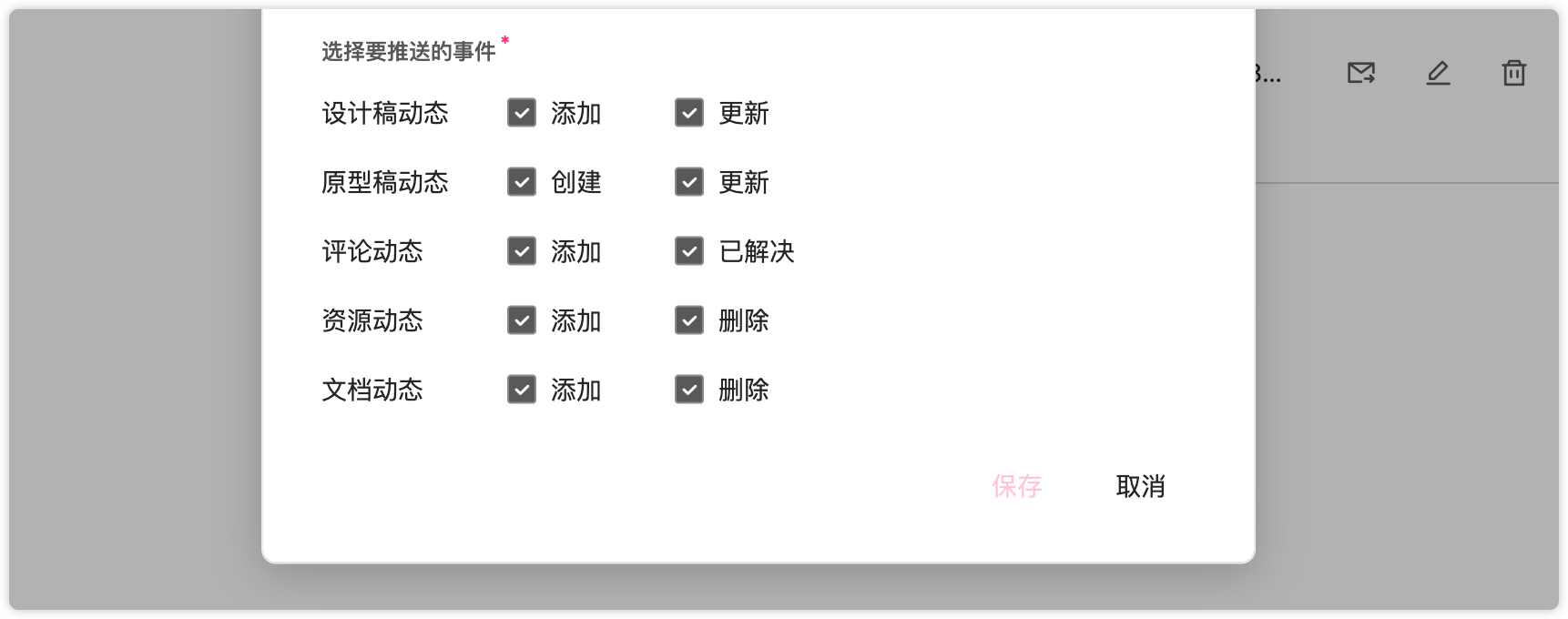
第一步:获取 webhooks 地址
在企业微信内使用 webhooks
首先在企业微信桌面端中对应的群组内点击“更多”-“添加群机器人”。
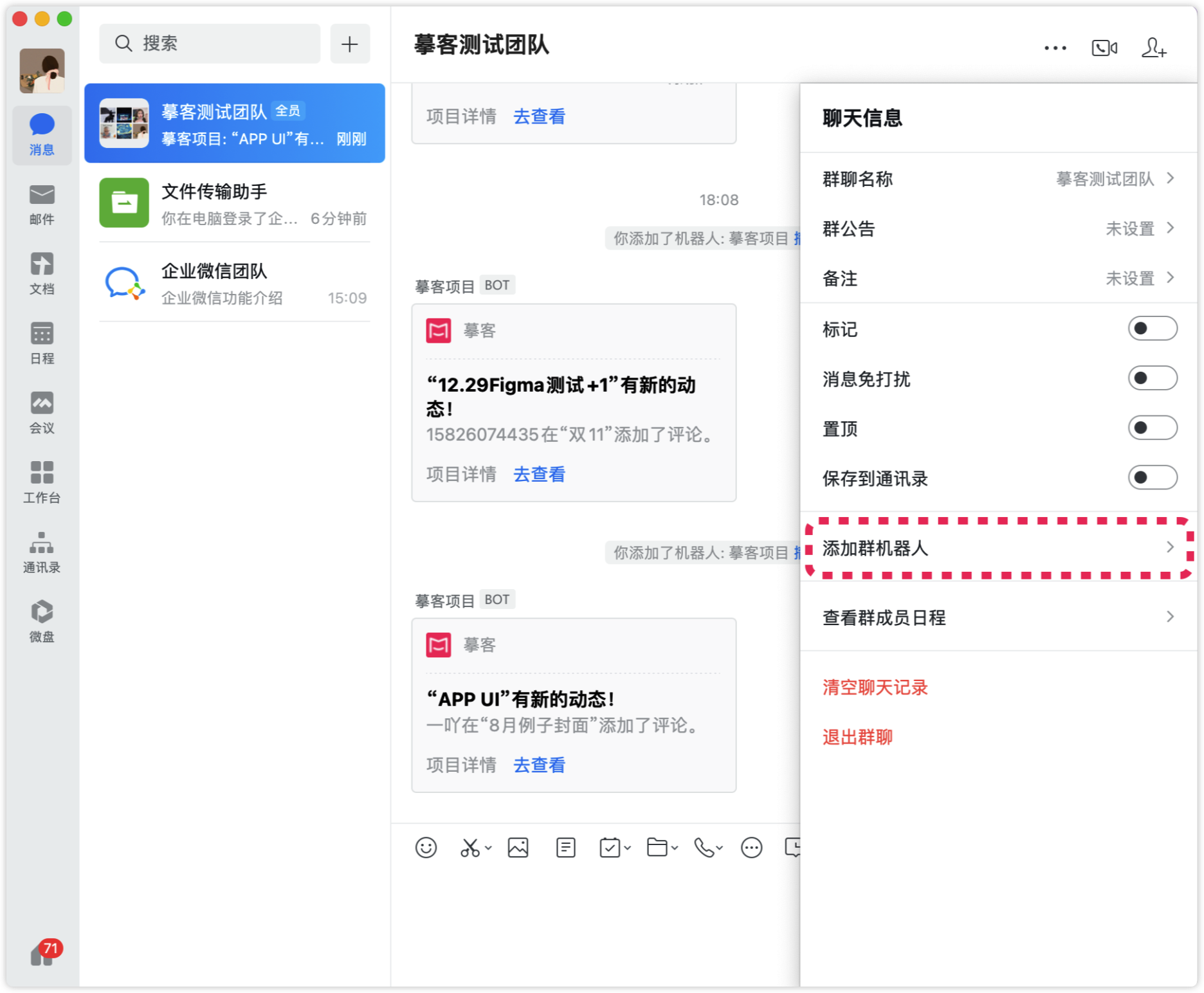
为群机器人添加基本的头像和名称信息后,点击“添加机器人”,会获得一个 webhooks 地址,请复制这个地址。(注:请妥善保管好此 webhooks 地址,不要公布在公开查阅的网址上,避免地址泄露后被恶意调用。)
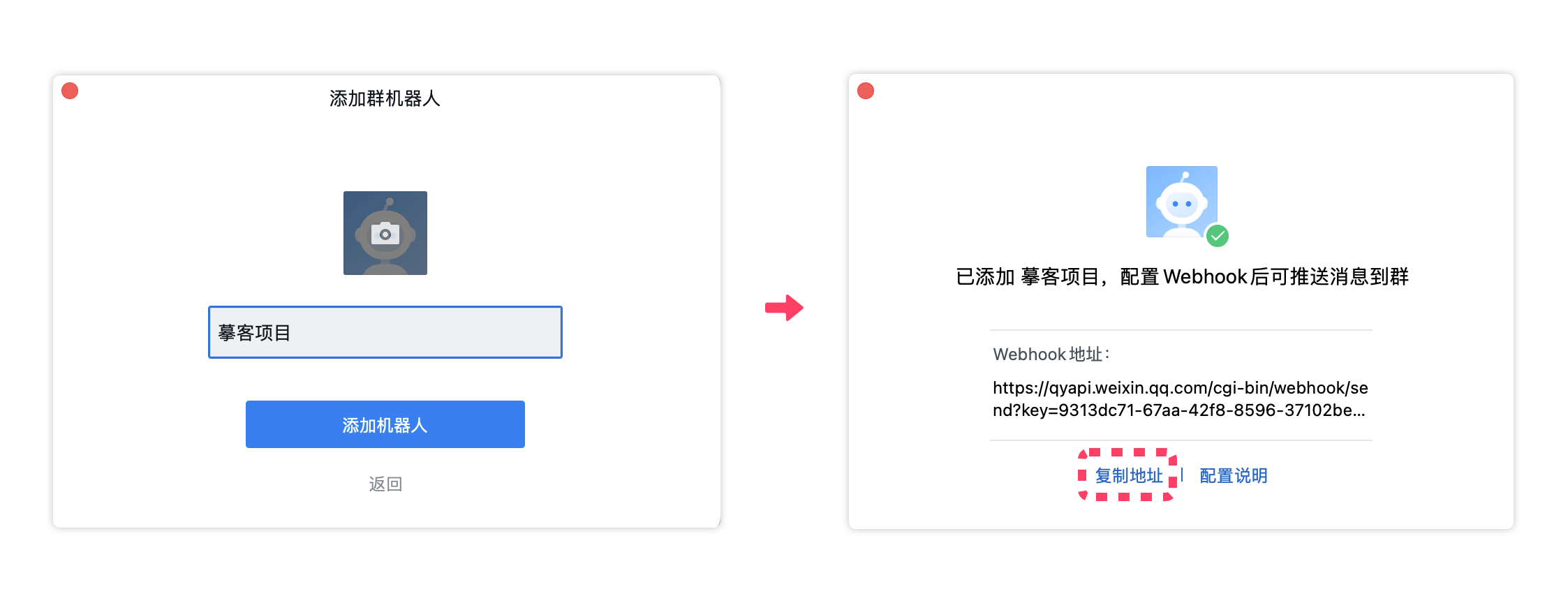
在飞书内使用 webhooks
首先在飞书群内打开会话设置,找到群机器人,并点击“添加机器人”,选择“自定义机器人”加入群聊。


为群机器人添加基本的头像、名称及描述信息后,点击“添加”,会获得一个 webhooks 地址,请复制这个地址。
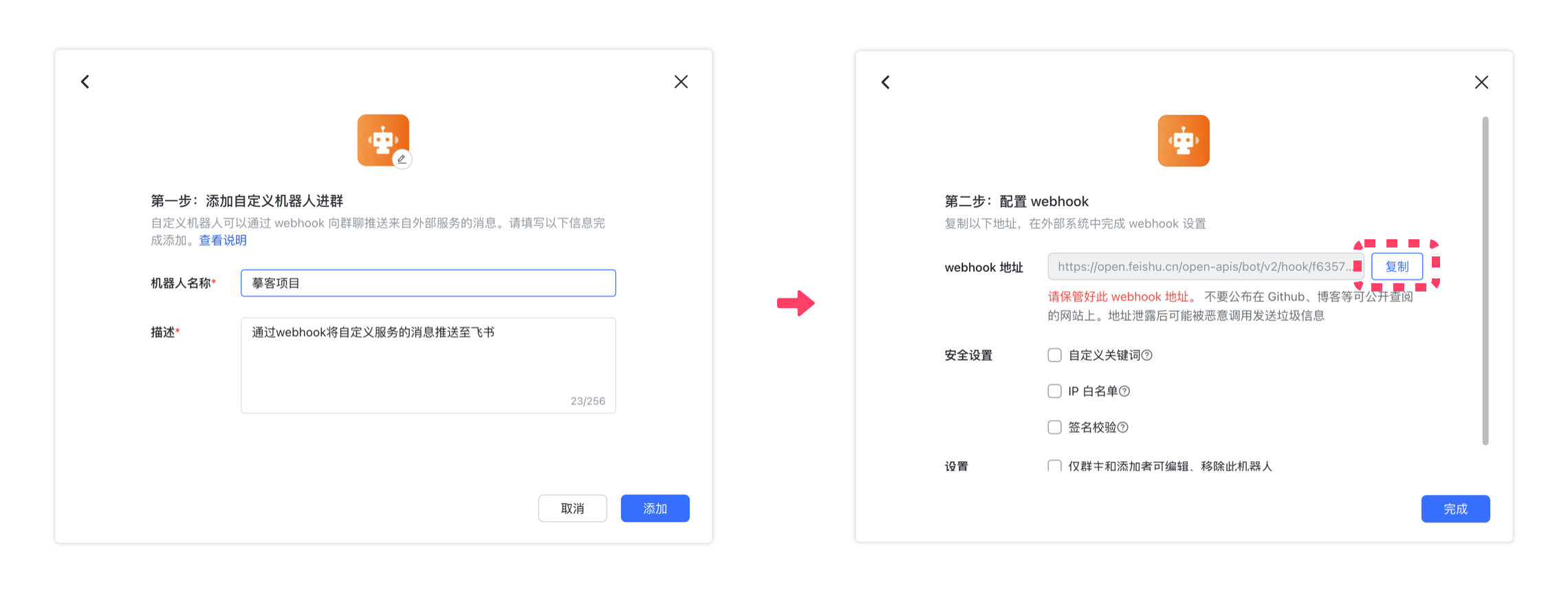
在钉钉内使用 webhooks
首先选择需要添加机器人的群聊,然后依次单击“群设置”-“智能群助手“。
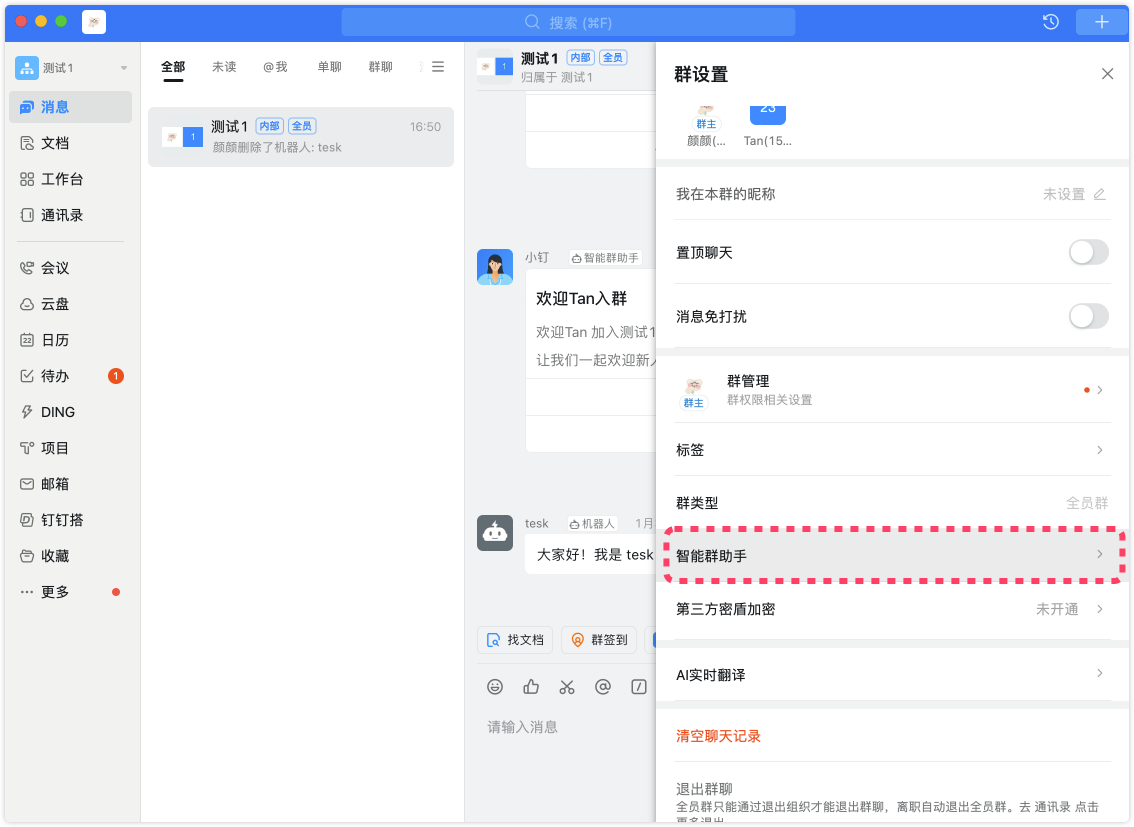
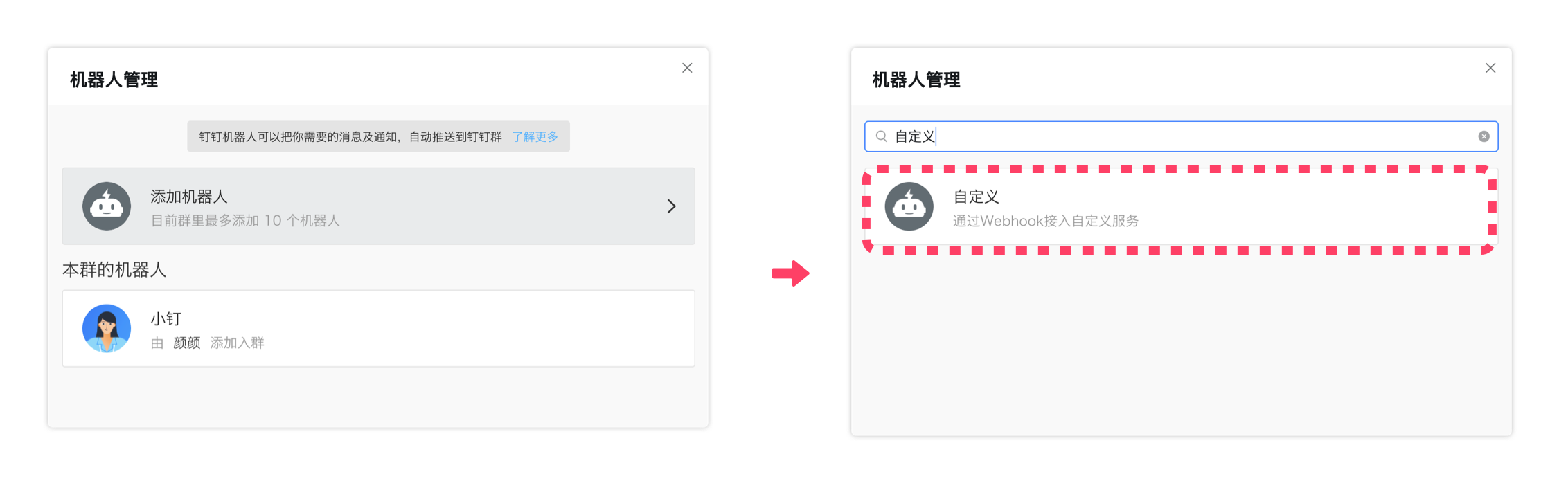

第二步:在摹客项目中添加 webhooks
项目添加 webhooks
回到摹客项目首页,点击项目封面右上角“更多”-“设置”,在“基本设置”内添加 webhooks 。(注:仅管理员及以上身份支持添加 webhooks )
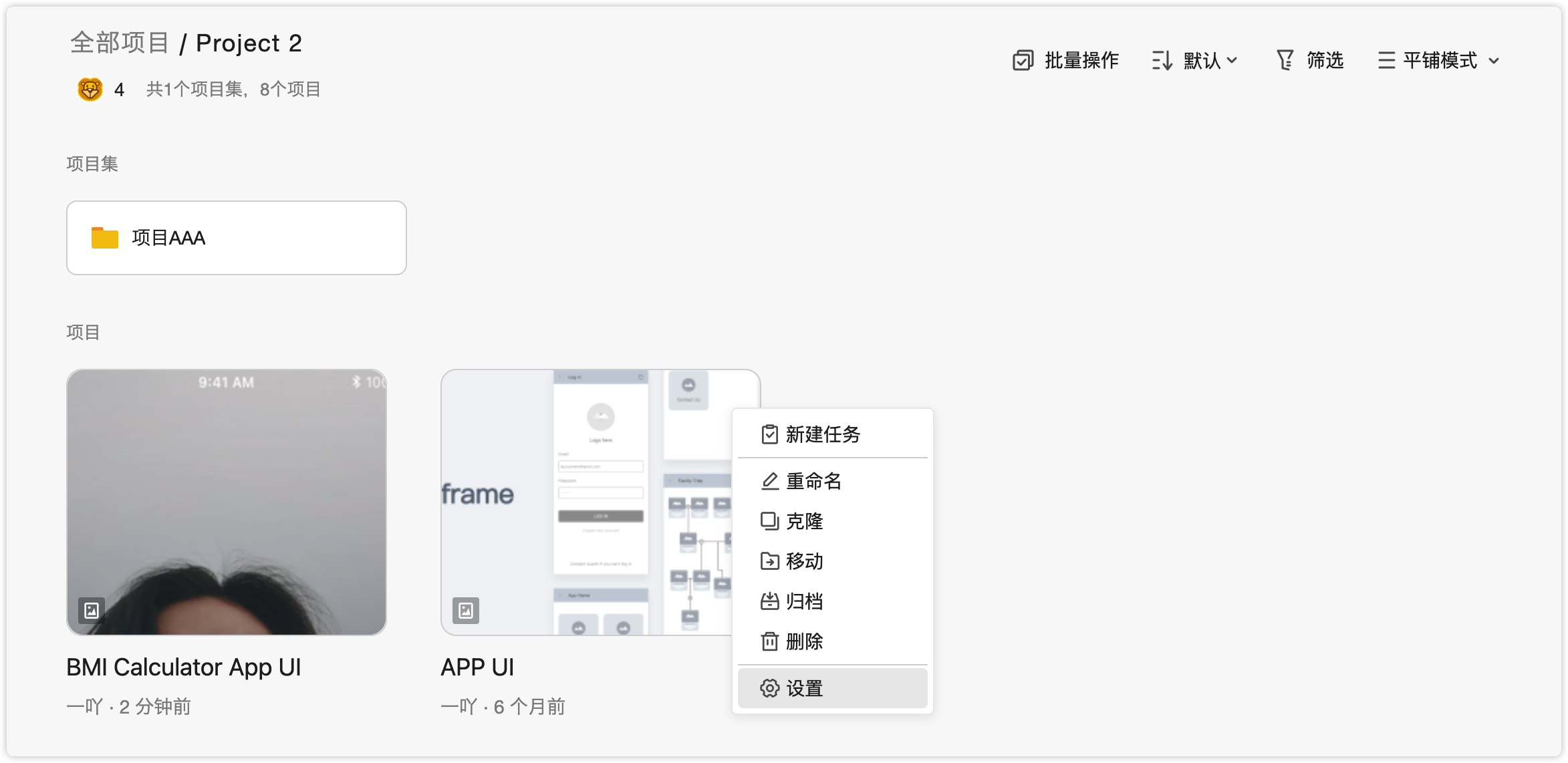
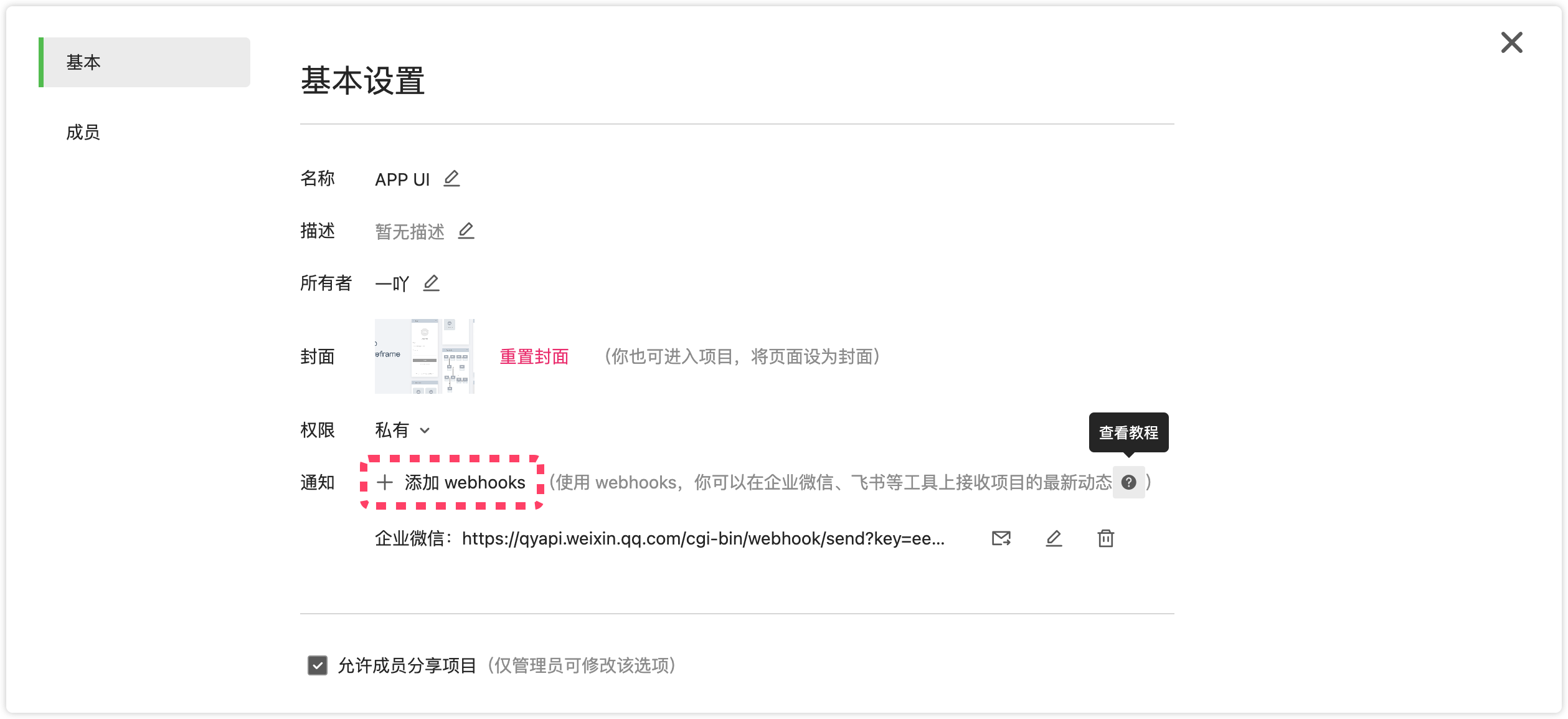
点击“添加 webhooks”,选择对应的第三方工具,在 URL 地址框内粘贴从第三方工具内复制的 webhooks 地址。根据需要选填对应的安全设置密钥,并勾选需要推送的项目事件,保存后,就可以在第三方工具中接收项目动态的推送了。
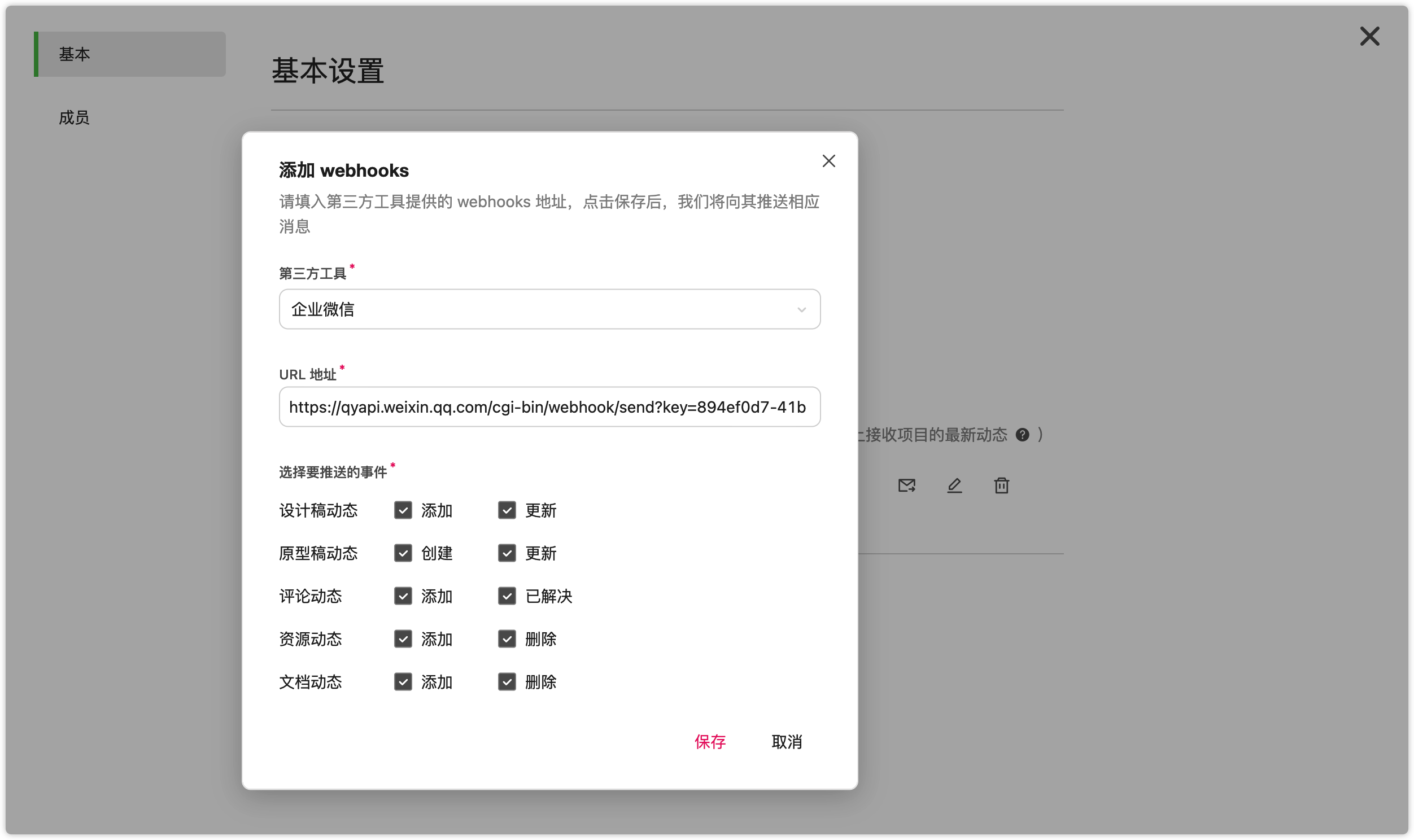
当第三方工具选择“自定义”时,需要从第三方工具内复制消息数据格式,简单配置 JSON 字串。(注:此配置需要简单了解 JSON 代码,对应格式请自行前往三方工具的开发者中心查找。)
在格式内输入“#”号或者点击输入框右下角“+”号按钮,选择自定义内容“消息标题”、“消息内容”、“消息链接地址”,即可自定义消息标题和消息内容,配置好后点击保存即可。
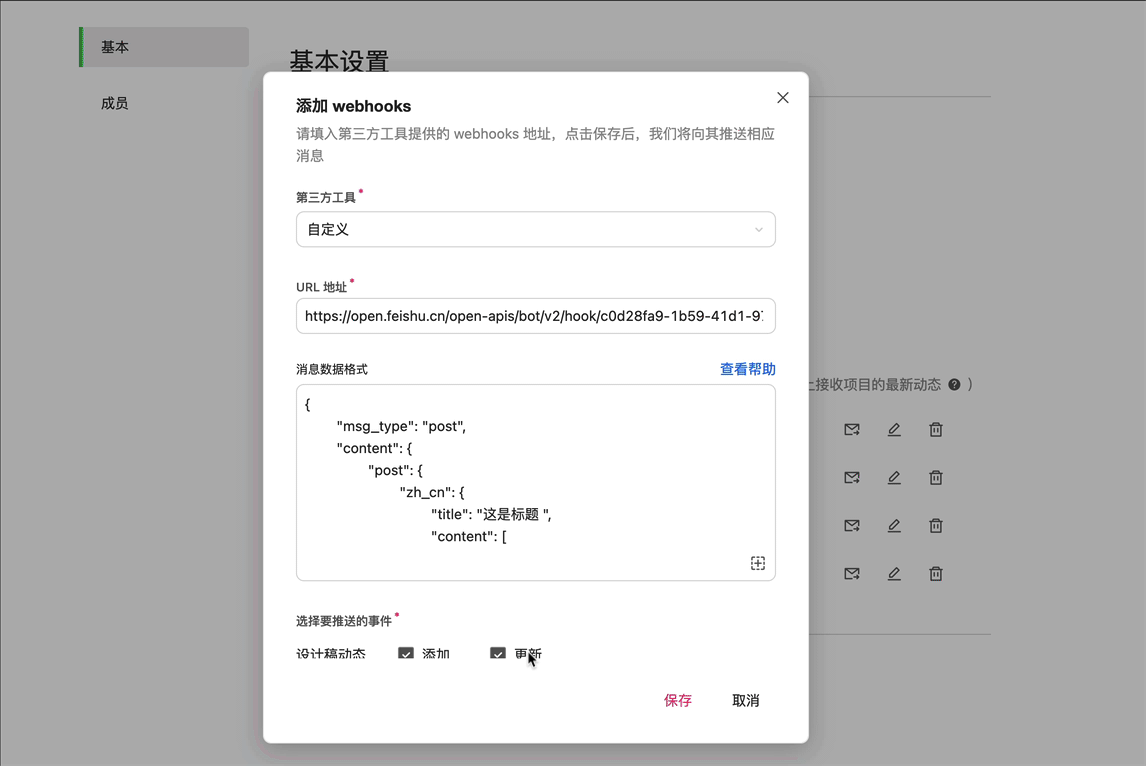
团队添加 webhooks
在团队设置内,支持批量添加项目/项目集 webhooks 推送(仅支持付费版管理员及以上身份可添加)。
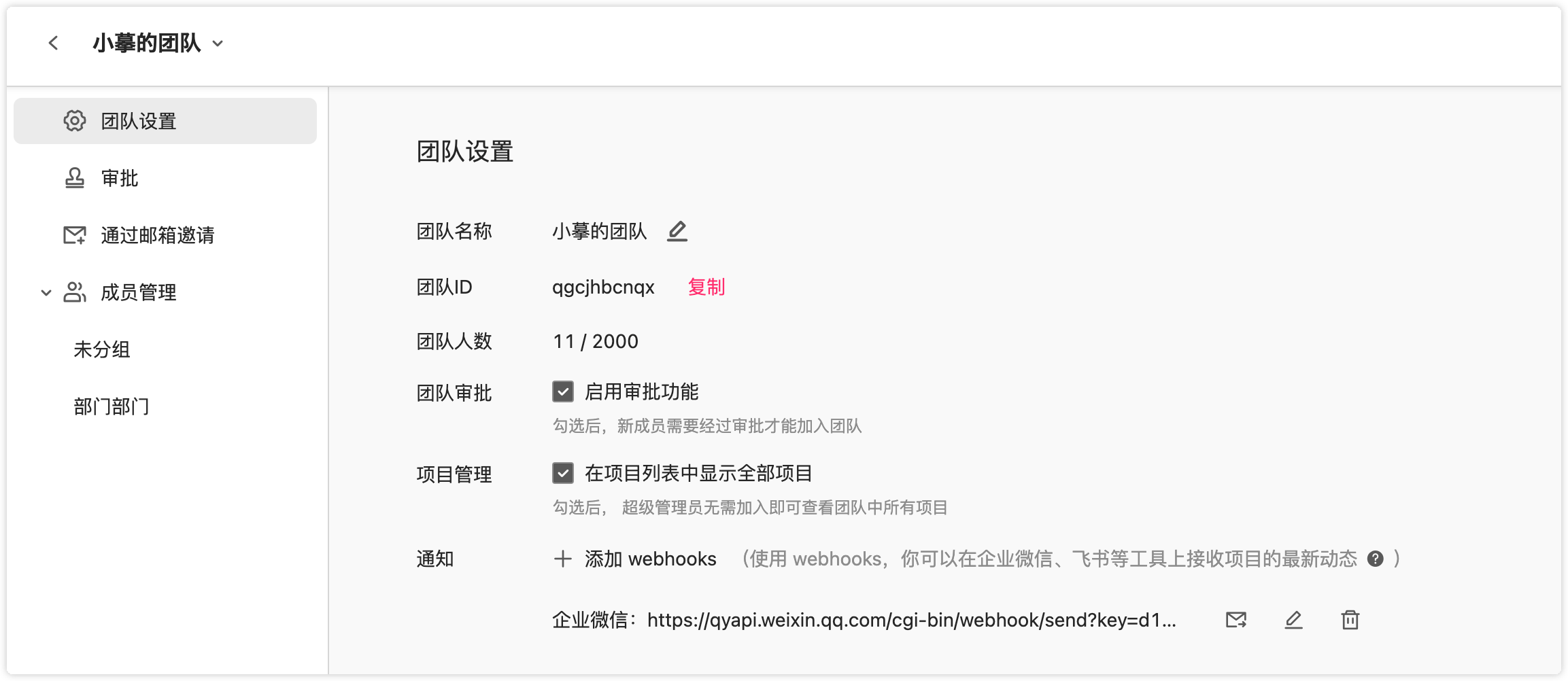
推送测试消息
在完成添加 webhook 后,回到“基本设置”页面,可推送测试消息到第三方工具内,以确保消息能够准确推送。
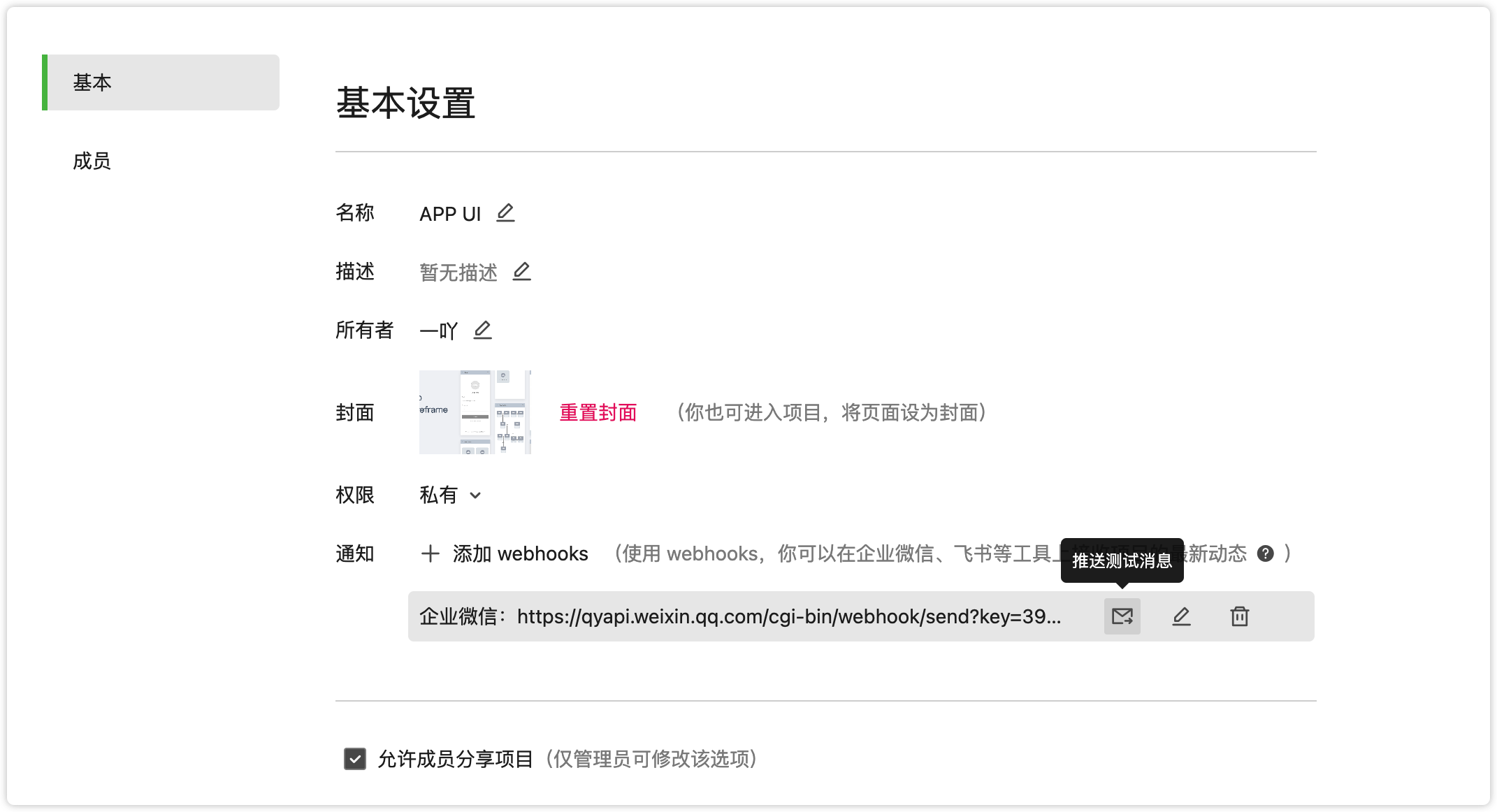
点击“推送测试消息后“,第三方工具内会收到摹客项目动态测试消息,webhooks 推送就配置成功了。
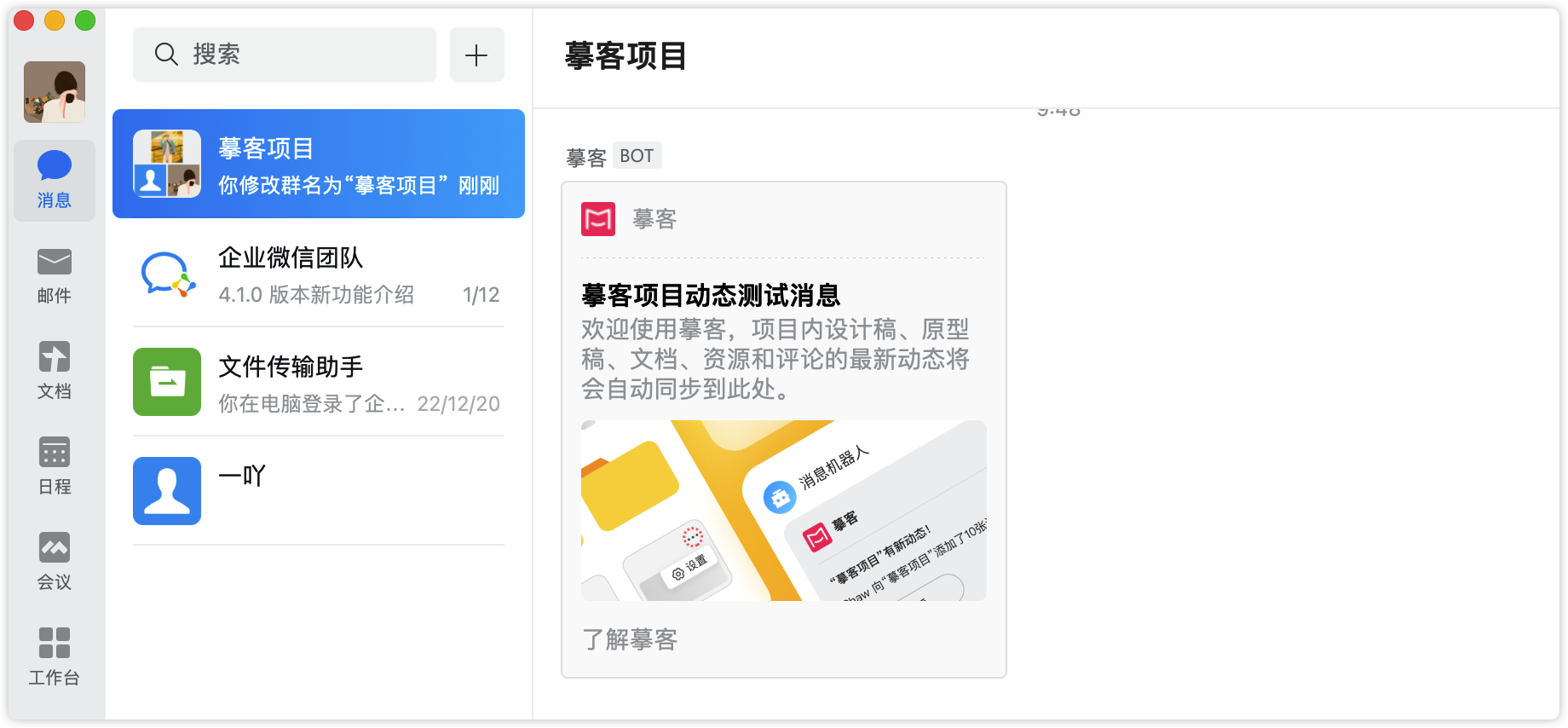

 摹客协作
摹客协作 摹客RP
摹客RP 摹客DT
摹客DT 摹客超级版
摹客超级版